Slides são imagens representativas dos módulos cadastrados, visualizados pela barra de modulação.
Servem para que o usuário tenha uma visualização prévia do módulo que será inserido no ambiente.
Abaixo, seguem procedimentos sobre Slides:
Gerar Slides de Módulos
Depois que o cadastro do módulo estiver completo, é possível gerar o slide do mesmo, para que sua imagem possa ser pré-visualizada pela barra de modulação e, desta forma, o usuário possa identificar mais facilmente qual módulo está inserindo no ambiente.
Antes de gerar slide do módulo é necessário inseri-lo no ambiente e realizar algumas configurações:
1. Aplique modelos diferentes na caixa e na(s) porta(s), para gerar contraste na imagem.
Exemplo: Caixa Branca e porta(s) Carvalho.
2. Certifique-se de que o modelo aplicado no módulo possibilitará a melhor visualização do item pela barra de modulação. Recomendamos aplicar os modelos mais utilizados.
Para gerar slides de módulos:
1. Insira o módulo para o qual vai gerar o slide no ambiente 3D.
2. Com o módulo selecionado, acesse o Cadastro – Apresentações e clique em Gerar Slide.
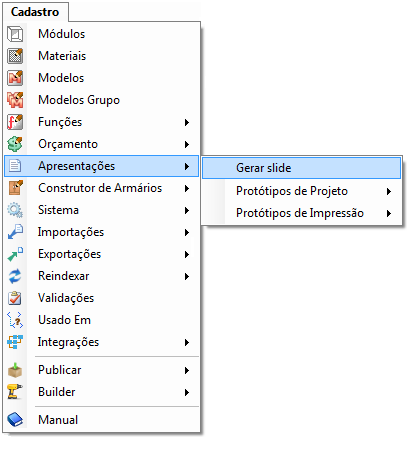
IMPORTANTE: Além de acessar pelo menu Cadastro, é possível clicar com o botão direito do mouse sobre o módulo já inserido no ambiente e selecionar a opção Gerar Slide:
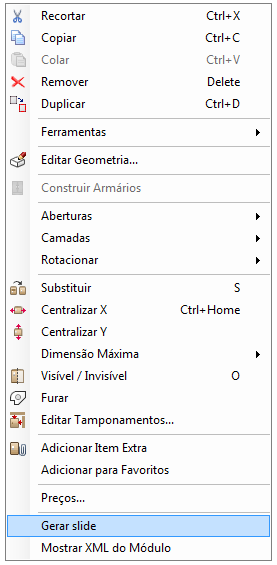
3. Será exibida a tela para Configuração do slide:
Ferramenta de Visualização: permitem manipular visualmente o item na área de movimentação.
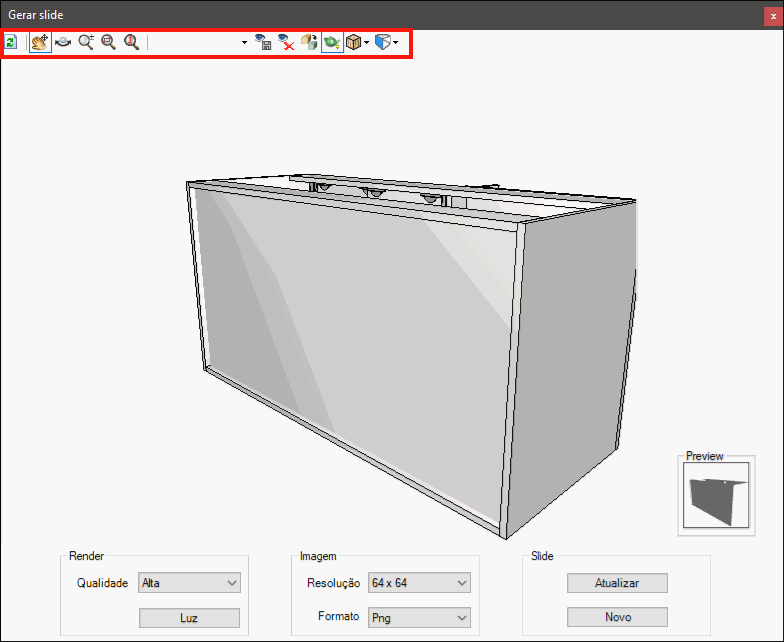
Área de Movimentação: é possível visualizar e movimentar o item para encontrar a melhor posição para gerar o slide.
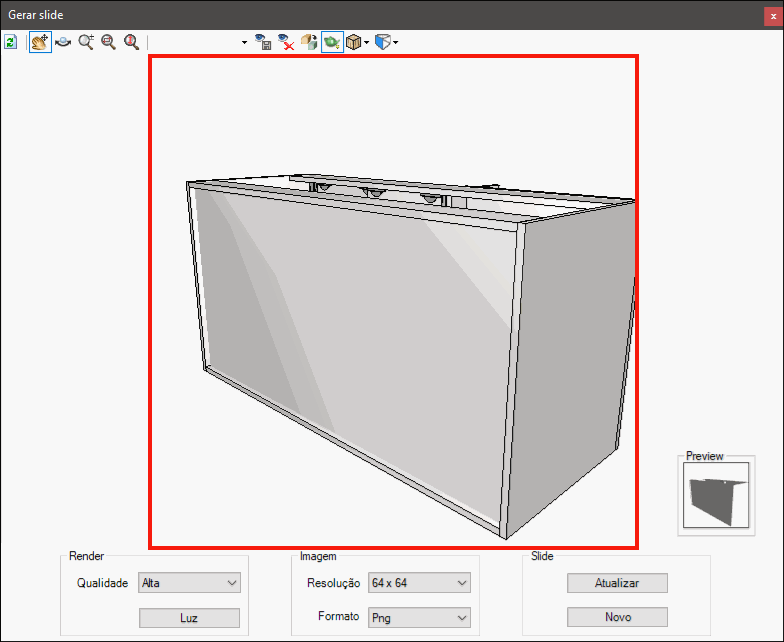
Configuração do Render: é possível alterar a qualidade e intensidade da luz para gera a imagem atráves do render.
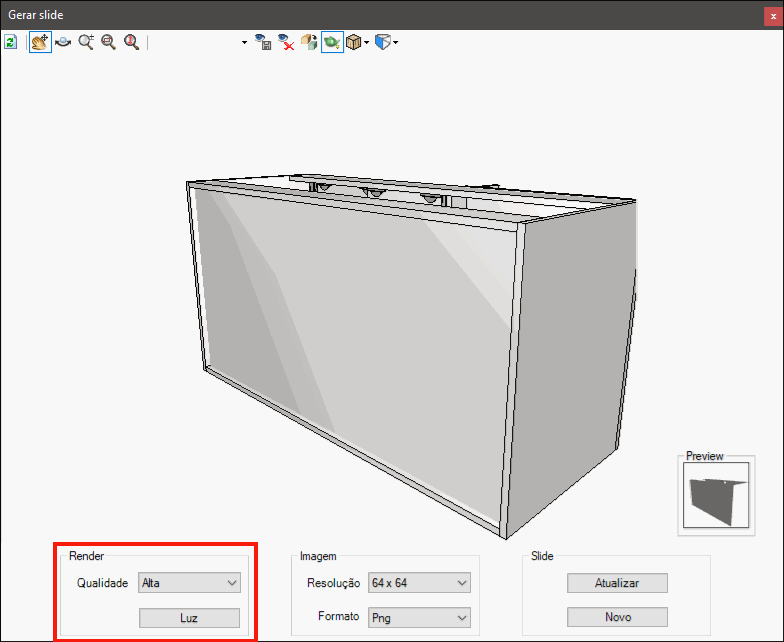
Configuração da Imagem: área de configuração para resolução e formato da imagem que será gerada.
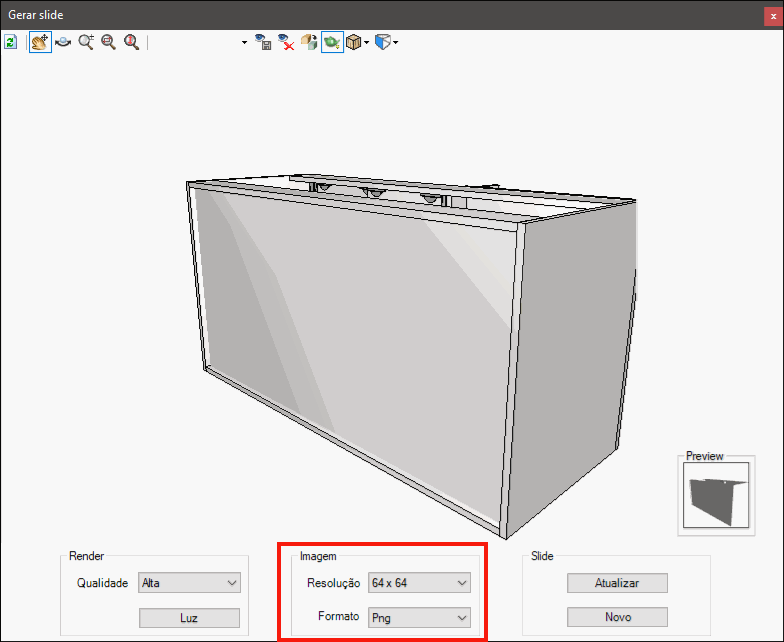
Atualizar Slide: permite atualizar slide já existente.
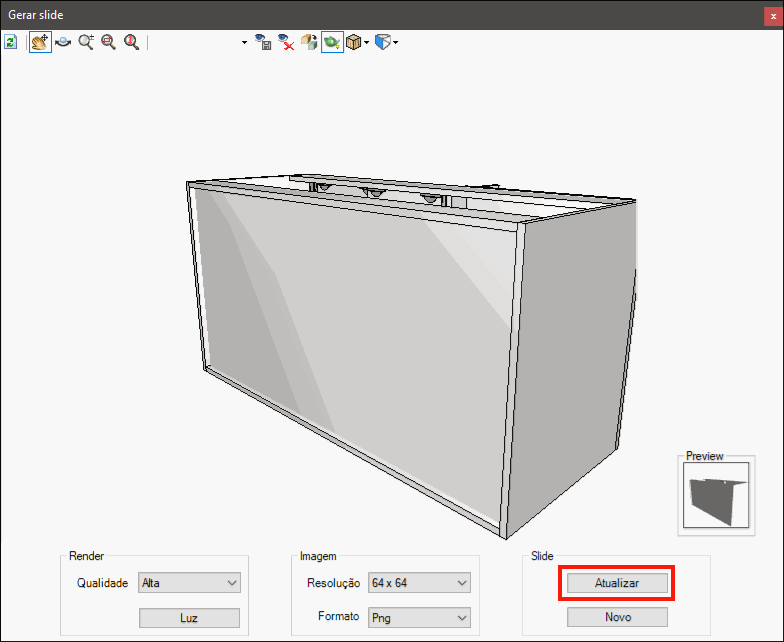
Novo Slide: criar um novo slide.
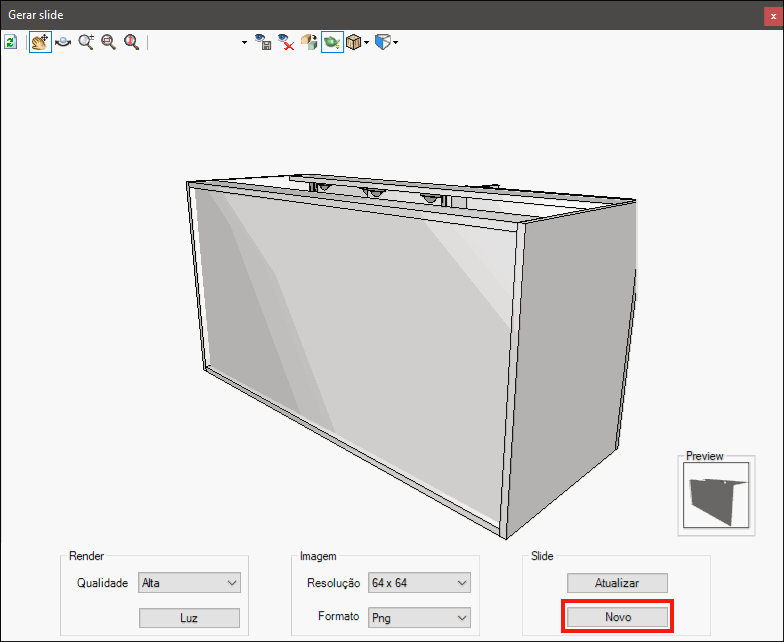
Preview: permite visualizar o slide que será gerado.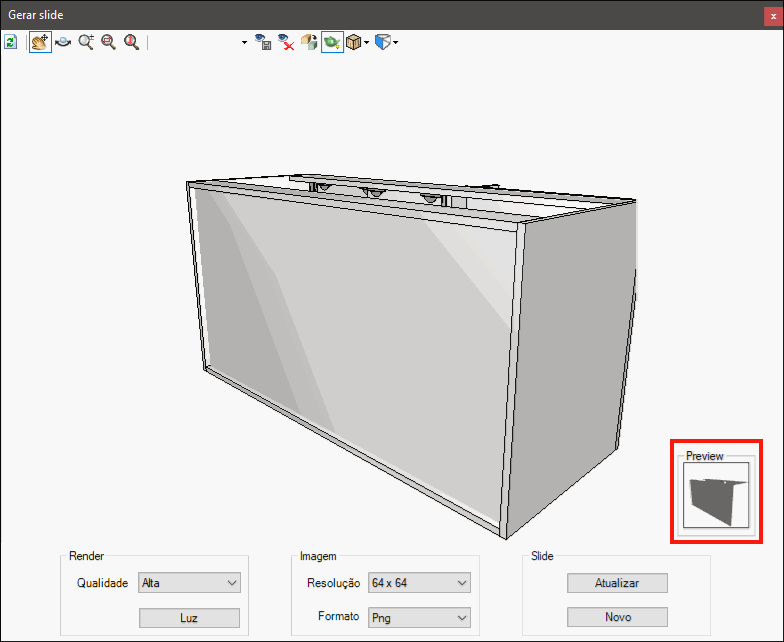
4. Após a janela ser aberta, posicione o item na área de movimentação. Recomendamos utilizar a vista isométrica direita.
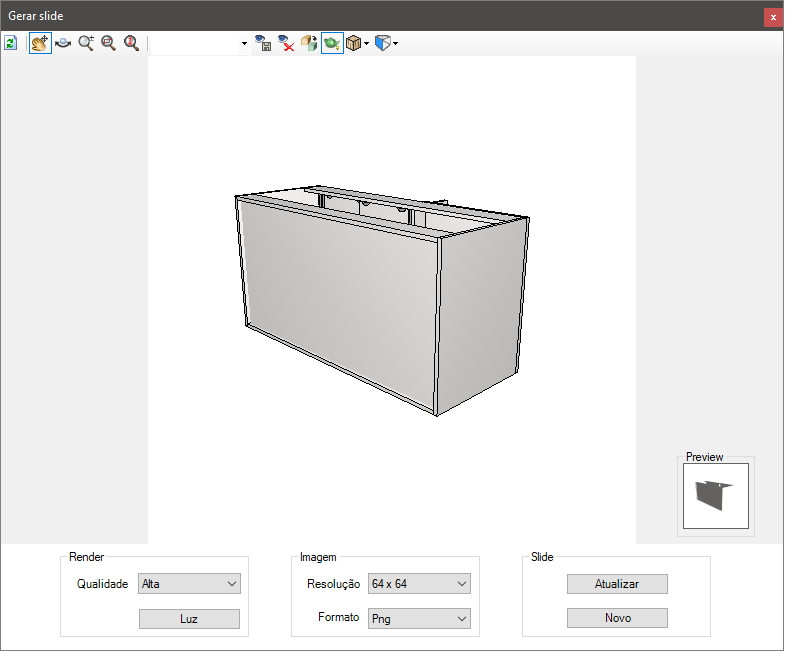
5. Realize demais configurações conforme desejado.
6. Após realizar as configurações desejadas, clique em Novo Slide caso o item ainda não possua slide, e em Atualizar Slide caso o item já possua um slide.
7. Clique em Fechar. O slide terá sido adicionado ao item na barra de modulação e no cadastro do módulo.
IMPORTANTE: Caso o slide seja gerado sem o render, não será possível alterar a qualidade e nem a luz, pois ambos não afetam a geração da imagem sem ser por meio do render.
Exemplo:
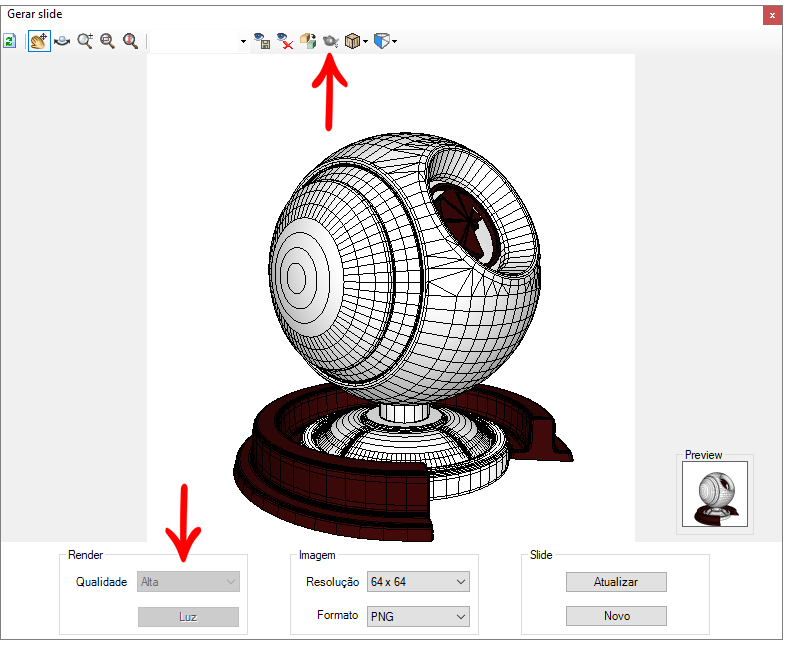
Salvar as Configurações de vista para Slides
É possível salvar a vista em que o módulo está no momento de gerar os slides para ser utilizada novamente em novos slides.
Para salvar as configurações de vista para slides:
1. Na janela para configuração de slides, faça as configurações necessárias em um módulo.
2. Acima da Área de Movimentação, no campo Vista, digite um nome para a configuração a ser salva.
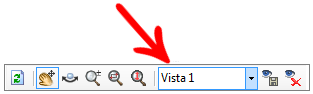
3. Clique em Salvar Vista.
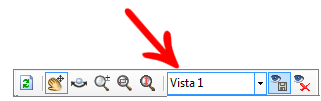
4. Clique em Fechar. A vista terá sido salva e poderá ser utilizada ao gerar novos slides.
Importar Slides dos Módulos
Alguns módulos podem utilizar imagens de fornecedores como slides, tais como, puxadores e aramados. Sendo assim, se faz necessária a importação das imagens para os slides.
As imagens fornecidas devem seguir alguns padrões:
- Devem estar com resolução de 64x64.
- Devem estar no formato JPG.
Para importar as imagens para slides:
1. Acesse o menu Cadastro – Módulos.
2. Selecione o módulo para o qual o slide deverá ser importado na Árvore de Navegação.
3. Em Principal, clique no ícone Procurar para localizar a imagem que deverá ser importada.
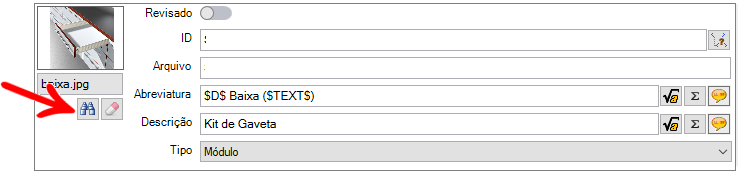
IMPORTANTE: ao realizar o procedimento para importar a imagem, o arquivo de imagem em questão terá uma cópia salva na pasta do sistema.
4. Após realizar as alterações, clique no ícone Atualizar, no cabeçalho.